Recommendations
Clerk.io tilbyder mere end 23 forskellige typer af produktlogikker, hvilket gør det muligt for dig at vise fuldt automatiserede produkter på enhver side. Denne artikel forklarer, hvordan du kommer i gang med at bruge et Clerk.js-setup i DanDomain Classic.
For vores fulde Best Practices, læs denne artikel om hvilke Recommendations du skal bruge.
Slider-opsætning #
Recommendations oprettes med Elements, der henviser til et Design. Nedenfor er den grundlæggende vejledning til opsætning af et Element.
Hvis du følger trinene i my.clerk.io > Settings > Setup Guides oprettes Elements til vores Best Practices automatisk.
Opret Design #
Recommendations vises som en slider som standard. Dette gør det muligt for kunder at se flere produkter med færre klik. Du kan enten bruge Design Editor til at konfigurere det visuelt, eller bruge code designs.
Et design kan genbruges til et hvilket som helst antal Recommendations-Elementer, du opretter.
Design Editor #
- Gå til Recommendations > Designs og klik på New Design.
- Vælg Product Slider
- Vælg en skabelon, navngiv den, og klik derefter på Create design.
- Tilpas designet efter behov.
Code Design #
- Gå til Recommendations > Designs og klik på New Design.
- Vælg Other designs > Blank > Code.
- Navngiv det, og klik derefter på Create design.
- Byg dit design ved hjælp af Liquid code.
Hvis du vil have et startdesign, kan du se Slider-skabelonen længere nede.
Opret Element #
Dette indeholder alle indstillingerne, der bruges til at vise Recommendations, og gør det muligt at indlejre det på din hjemmeside. Følg disse trin for hver Recommendations-banner, du vil oprette.
- Gå til Recommendations > Elements.
- Klik New Element.
- Giv det et beskrivende navn. Vi anbefaler at navngive det ud fra den side og logik, du vil bruge. F.eks. “Home Page / Visitor Recommendations”.
- I Element type, vælg den produktlogik, du vil bruge, fra dropdown-menuen. Du kan se et overblik over alle produktlogikker her.
- I Design vælg det design, du har oprettet, fra dropdown-menuen, og vælg antal produkter, du vil vise.
- Klik Save øverst på skærmen.
Tilføj til hjemmeside #
For at tilføje Clerk Recommendations på din hjemmeside har du to muligheder: Injection og Embedded code.
- Åbn fanen Insert into website.
- Her har du to valgmuligheder:
- Ved at bruge injection kan du indsætte koden via en CSS-selector.
- Ved at bruge embedded code kan du manuelt indsætte koden på din hjemmeside.
- Vælg den mulighed, der er nemmest for dig at bruge.
- For nogle Logics vil du se dropdown-menuen Choose your platform. Vælg DanDomain Classic i disse tilfælde. Dette vil udfylde embedkoden med de korrekte DanDomain Classic shortcodes.
For at tilføje synkroniseringsdetaljer eller starte en synkronisering skal du gå til my.clerk.io > Data > Configuration.
Følg trinene nedenfor i DanDomain Classic-backend for at indsætte dine sliders.
Sider #
Nedenfor er de specifikke sider, hvor du bør indsætte Recommendations, og hvilke typer du skal bruge, for at følge vores Best Practices.
Forside #
- Opret i my.clerk.io 3 Elements med følgende logikker:
- Visitor Recommendations
- Bestsellers
- Hot Products
- I DanDomain Classic skal du gå til Design > Egne Sider.
- Under Forside, find siden der viser din forside (oftest dit tema-navn + “Forside”).
- Klik på Kilde for at se HTML.
- Indsæt embedkoden, hvor du ønsker slideren, og klik derefter på Gem.
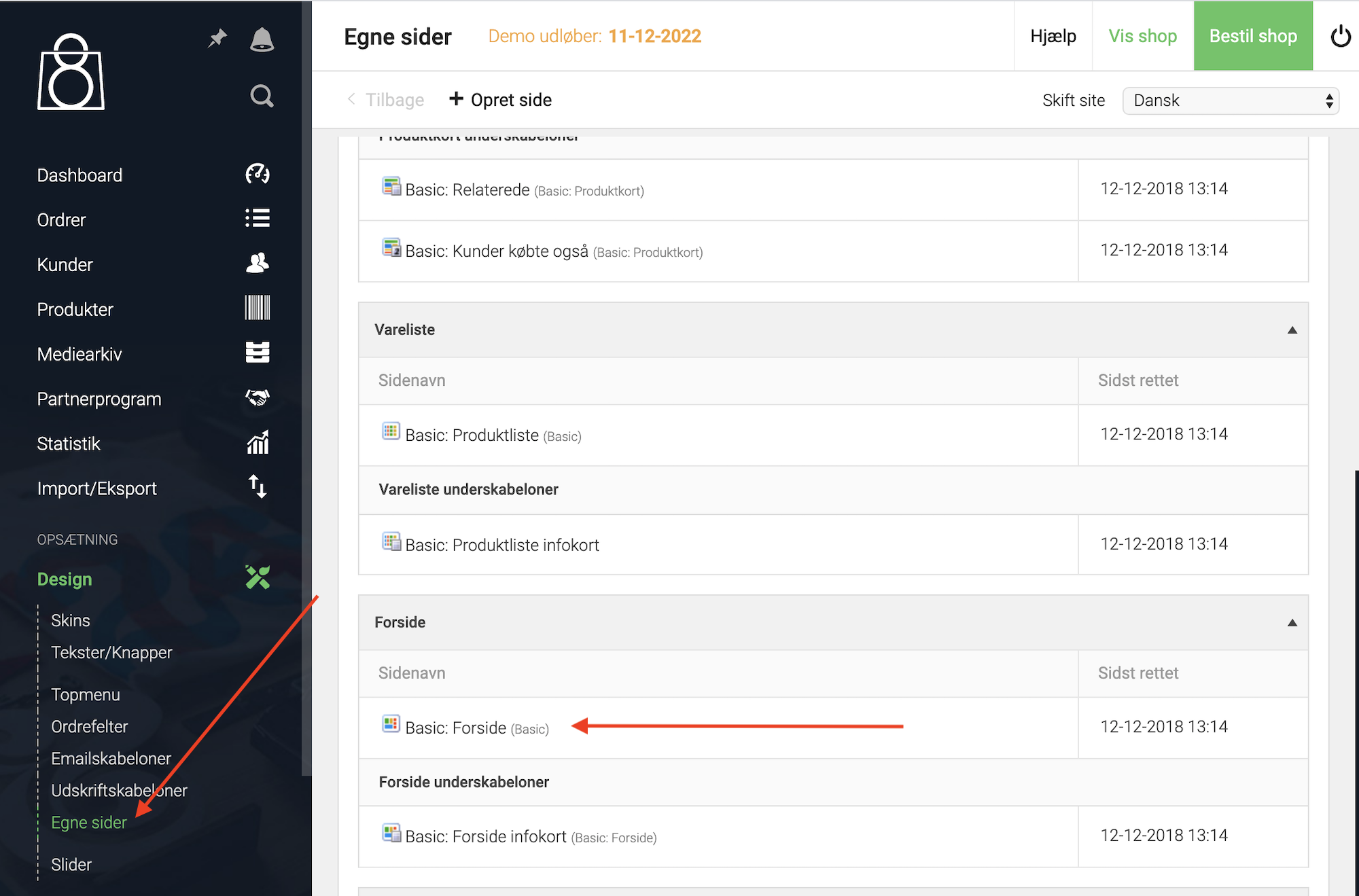
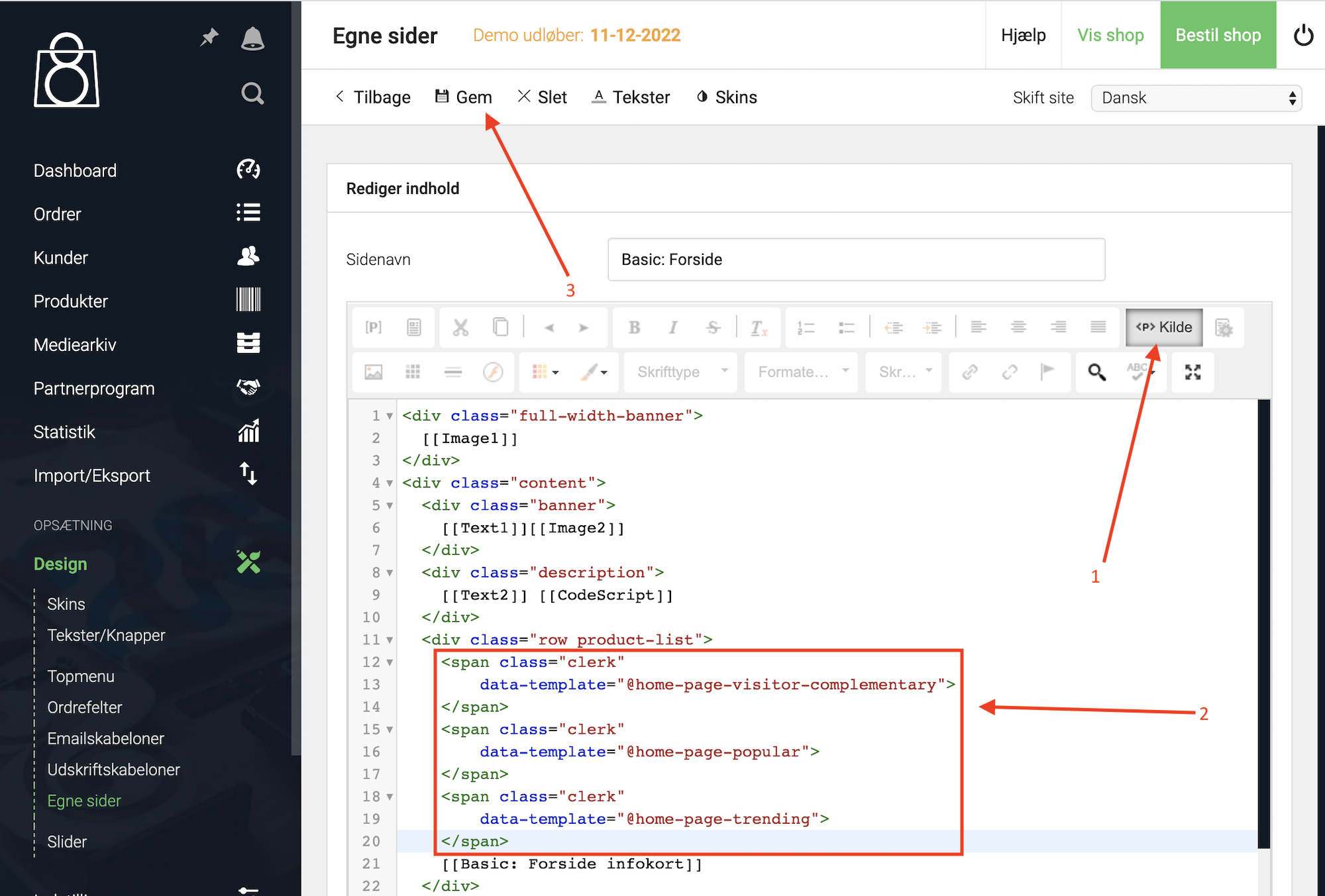
<span class="clerk" data-template="@SLIDER_ID"></span>
Kategori-side #
- Opret i my.clerk.io et Element med logikken Bestsellers In Category.
- I dropdown-menuen Insert into website > Choose your platform, vælg DanDomain Classic, og kopier embedkoden.
- I DanDomain Classic skal du gå til Design > Egne Sider.
- Under Vareliste, find siden for kategorisider (oftest dit tema-navn + “Produktliste”).
- Klik Kilde.
- Indsæt embedkoden, hvor du ønsker slideren, og klik på Gem.
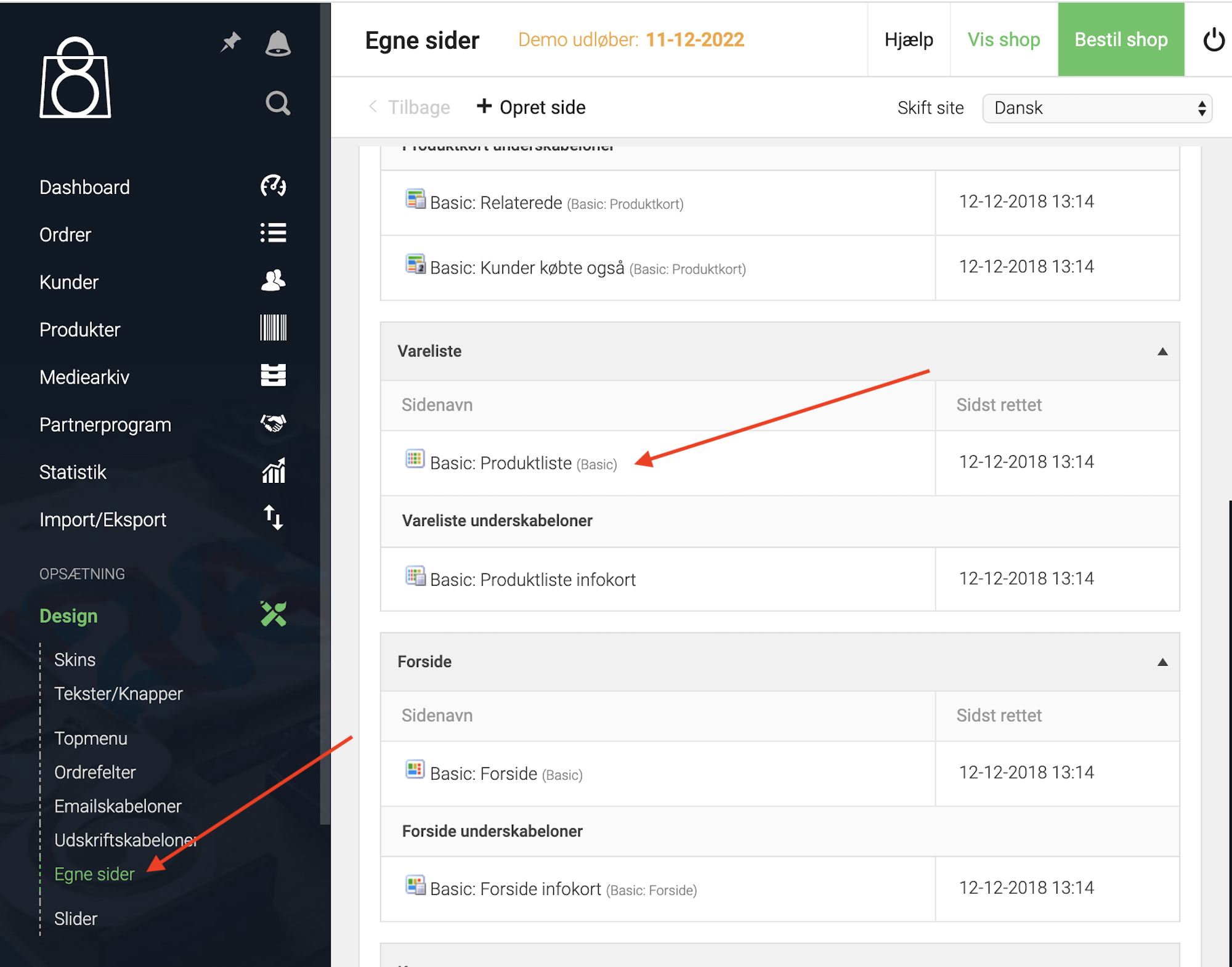
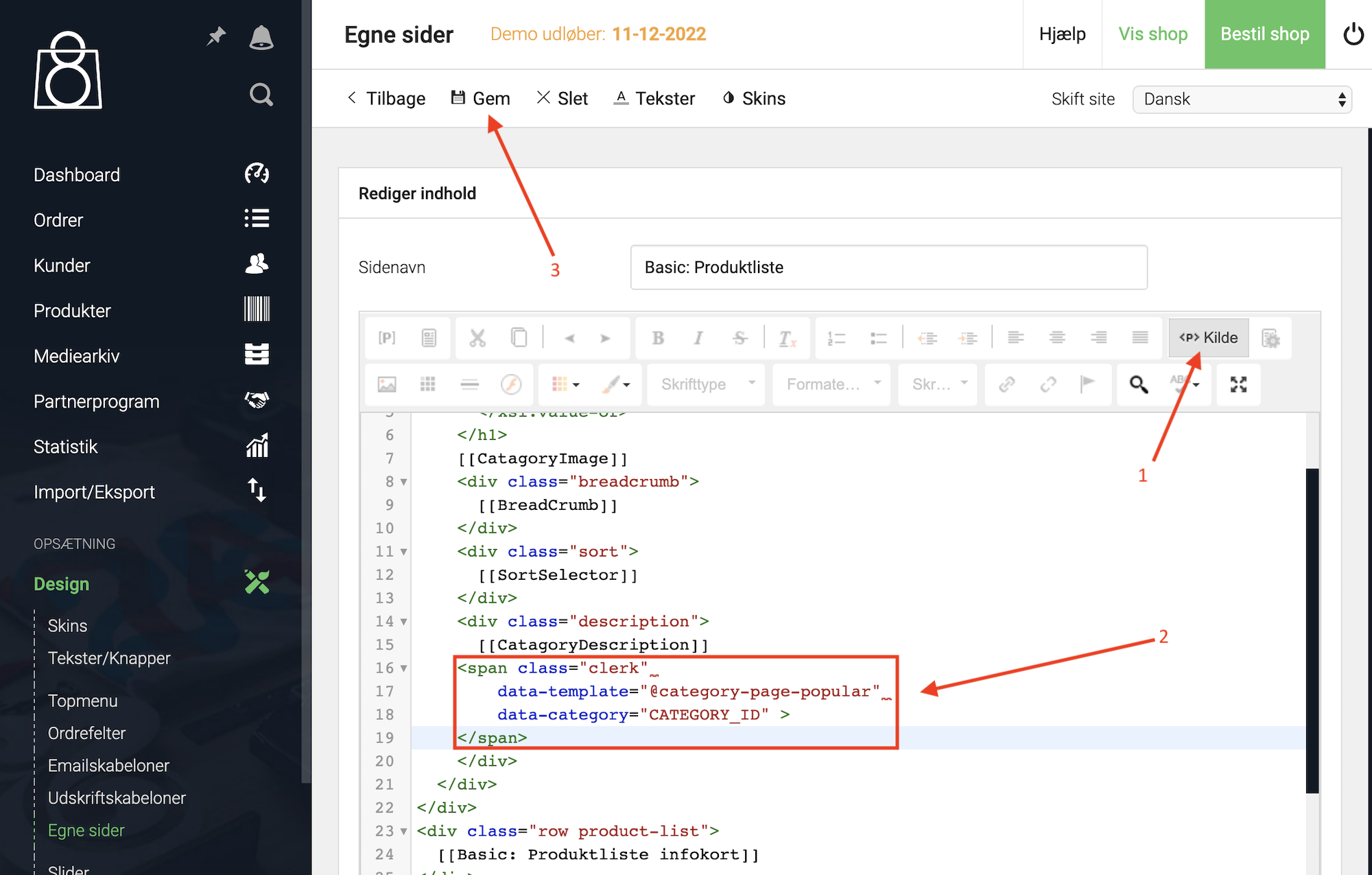
<span class="clerk"
data-template="@SLIDER_ID"
data-category="CATEGORY_ID">
</span>
Produktside #
- Opret i my.clerk.io 2 Elements med følgende logikker:
- Best Alternative Products
- Best Cross-Sell Products
- I Insert into website > Choose your platform dropdown-menuen, vælg DanDomain Classic for hver af dem og kopier embedkoderne.
- I DanDomain Classic skal du gå til Design > Egne Sider.
- Under Produktkort, find siden for produktsider (ofte dit tema-navn + “Produktkort”).
- Klik Kilde.
- Indsæt embedkoden, hvor du ønsker slideren, og klik derefter på Gem.
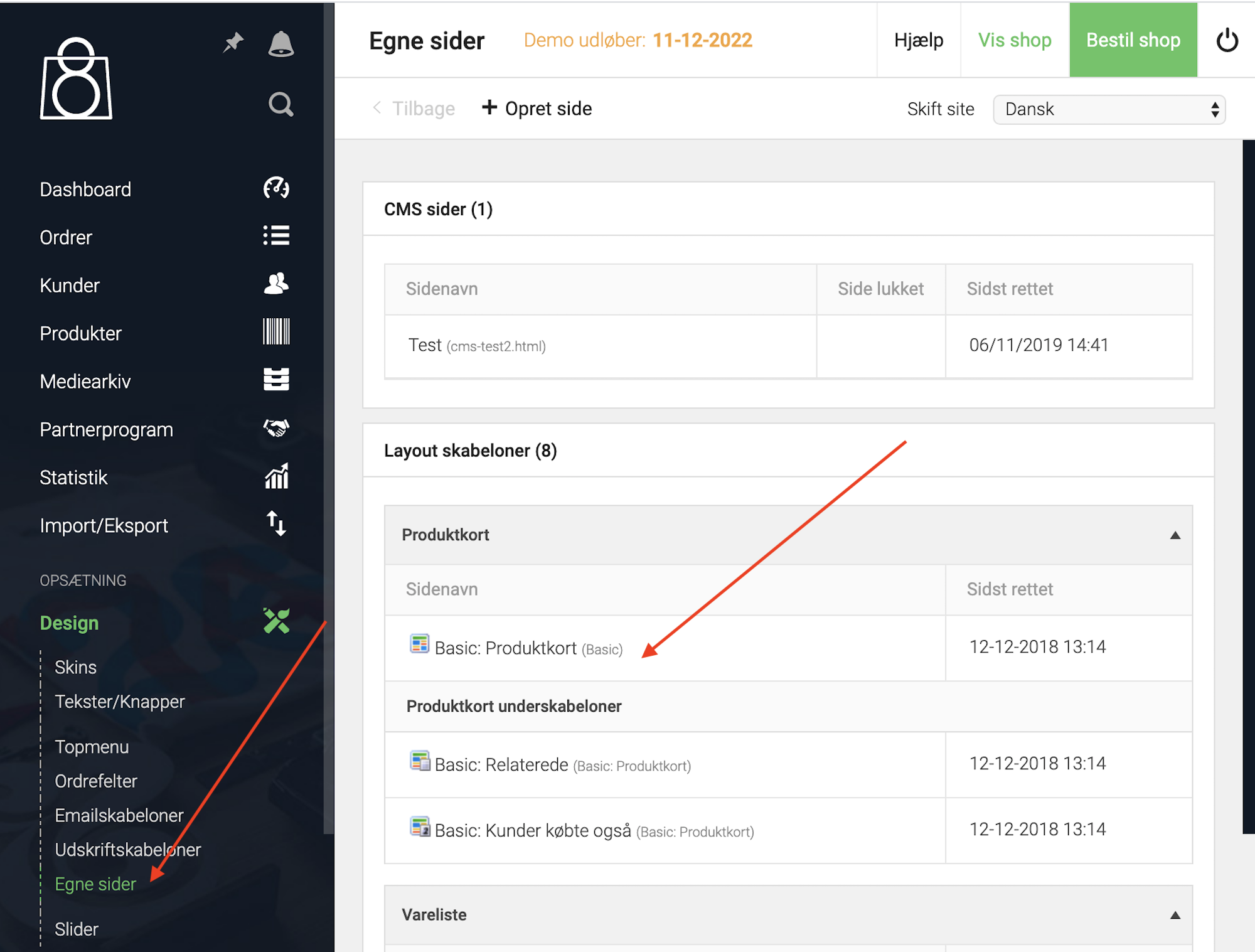
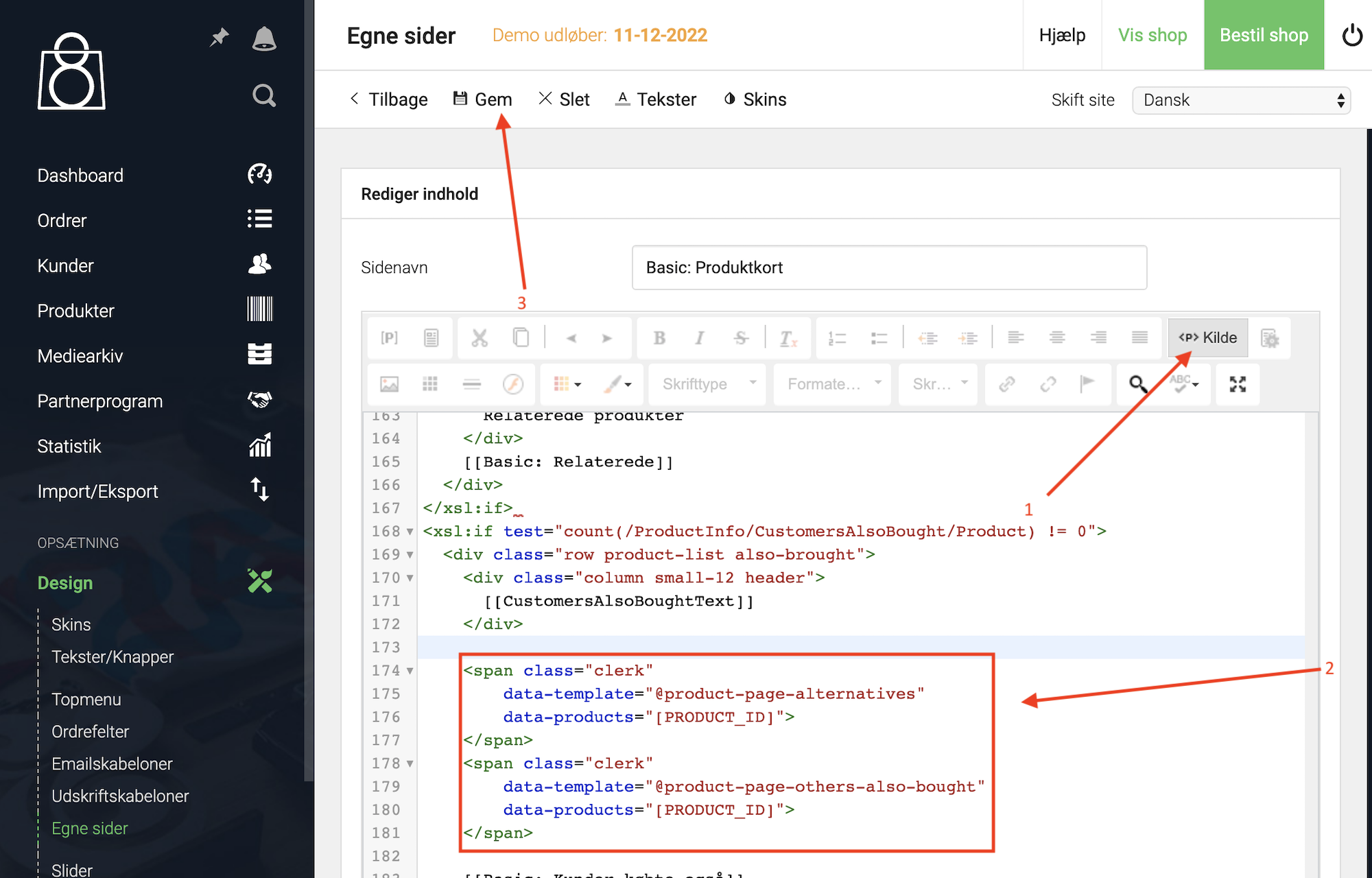
<span class="clerk"
data-template="@SLIDER_ID"
data-products="[PRODUCT_ID]">
</span>
Add-To-Basket Trin #
- Opret i my.clerk.io et Element med logikken Best Cross-Sell Products.
- Giv det navnet “Add-To-Basket / Others Also Bought”. Dette er vigtigt for at embedkoden fungerer korrekt.
- Klik Save øverst på siden.
- I Clerk.io DanDomain Classic-appen, aktiver Powerstep.
- Tilføj ID’erne på de Elements, du vil vise, adskilt af kommaer.
- Klik Save.
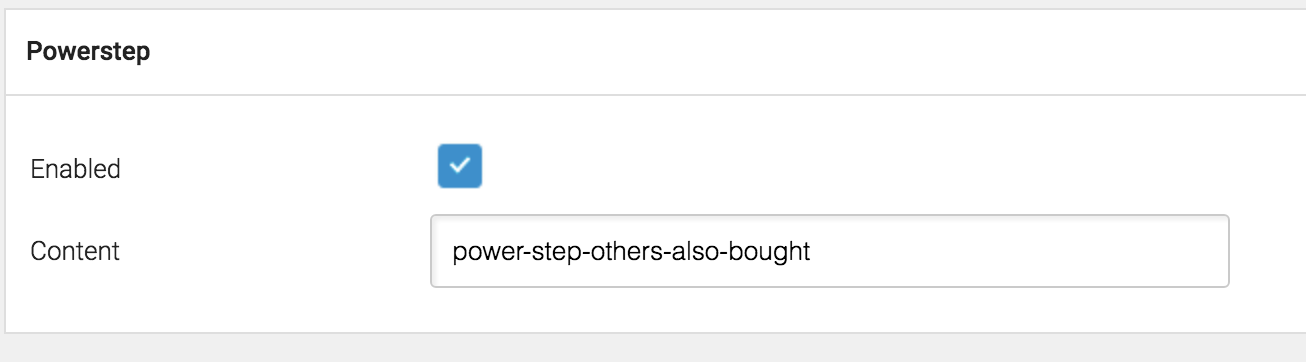
Kurv-side #
- Opret i my.clerk.io et Element med logikken Best Cross-Sell Products.
- I dropdown-menuen Insert into website > Choose your platform, vælg DanDomain Classic, og kopier embedkoden.
- I DanDomain Classic skal du gå til Design > Egne Sider.
- Under Kurv, find kurvsiden (ofte “Kurv” eller “Lille Kurv”).
- Klik Kilde.
- Indsæt embedkoden, hvor du ønsker slideren, og klik på Gem.
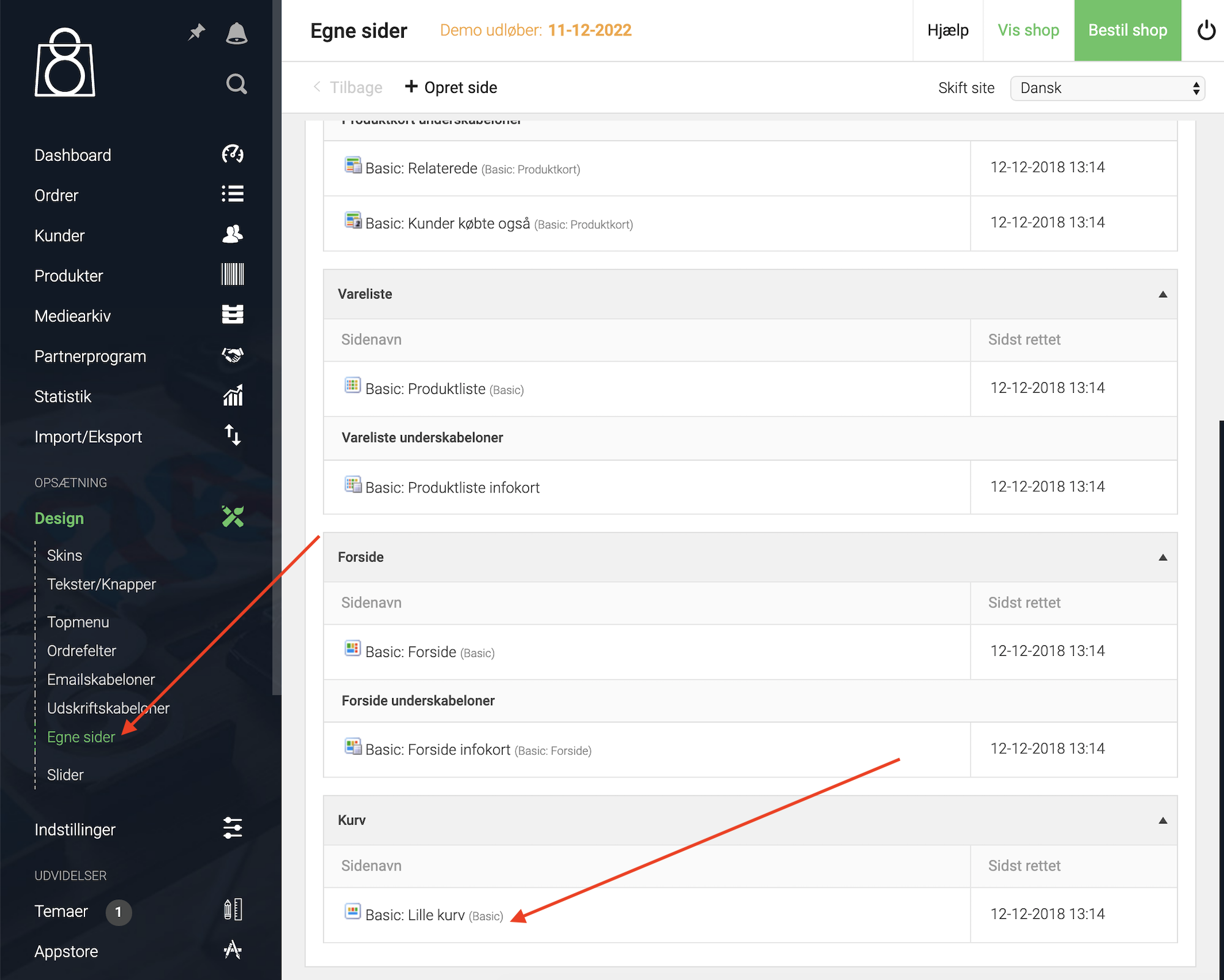
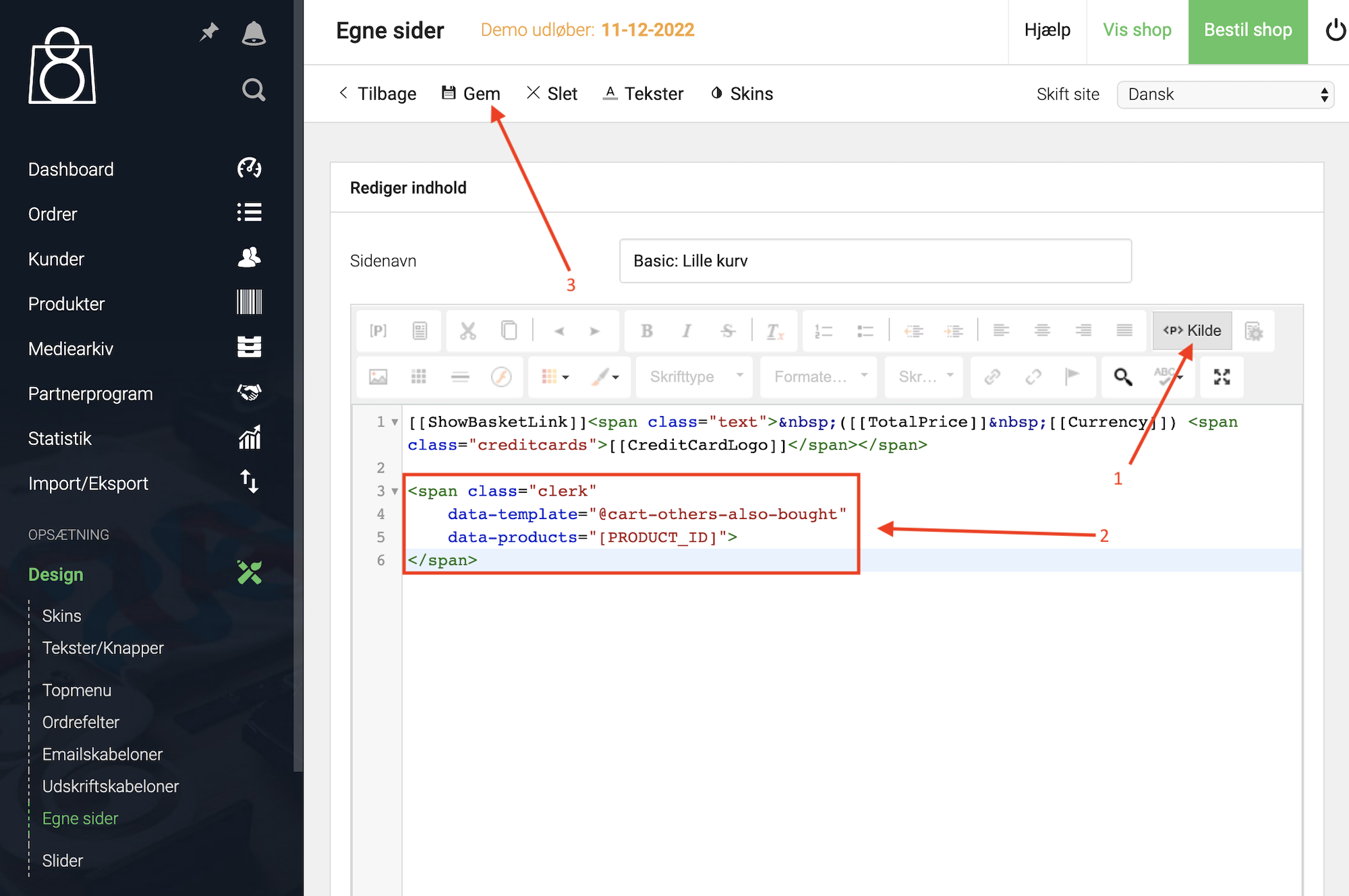
<span class="clerk"
data-template="@SLIDER_ID"
data-products="[PRODUCT_ID]">
</span>
Exit Intent #
- Opret i my.clerk.io et Element med logikken Visitor Recommendations.
- I Clerk.io DanDomain Classic-appen, find Exit Intent.
- Marker Enabled og klik på Gem.
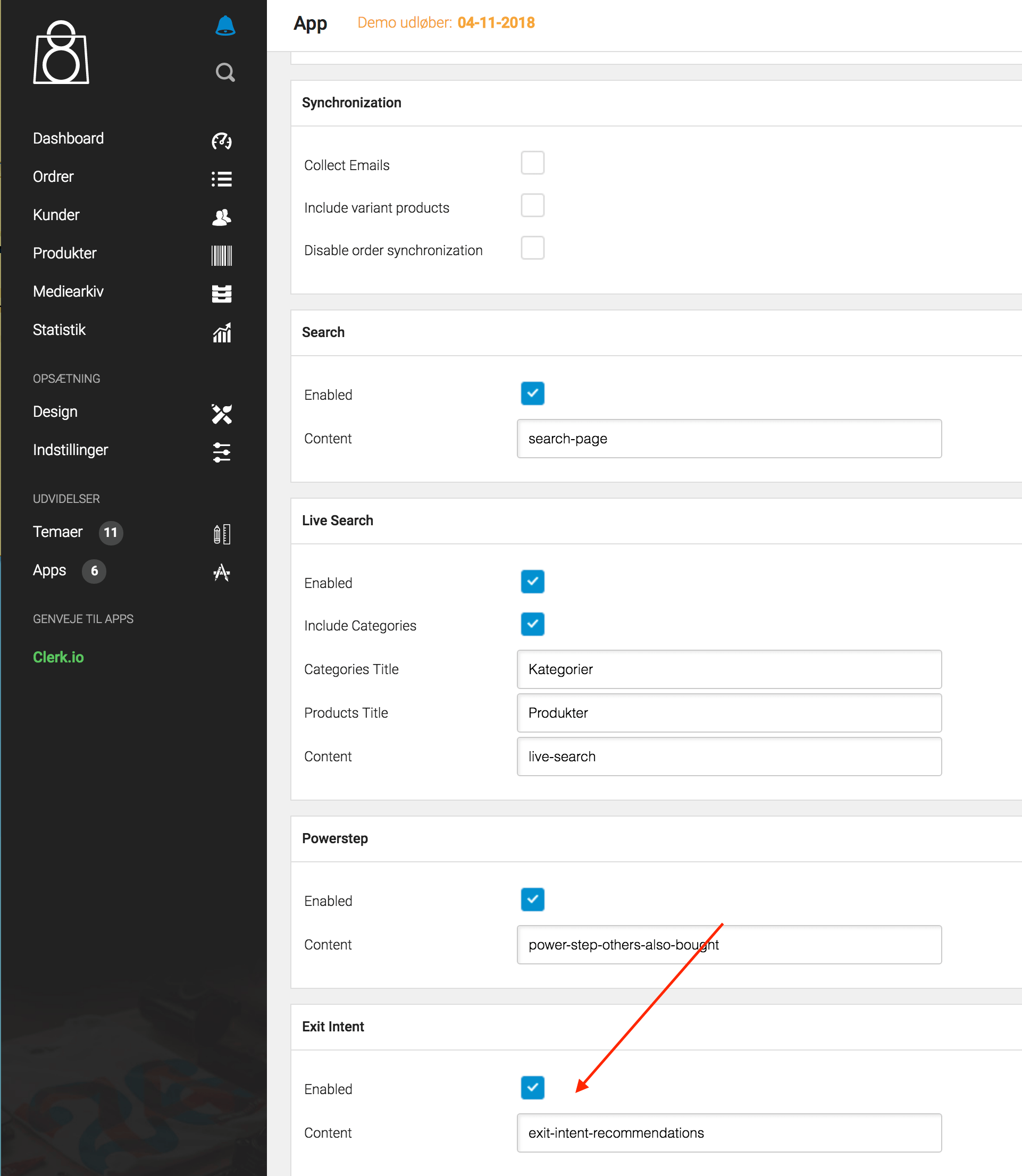
Blogside #
- Kopier embedkoden ind på indholdssiden, hvor du ønsker at vise den.
- Erstat
INSER_PAGE_HEREmed den side-ID, du ønsker at vise produkter for.
<span class="clerk"
data-template="@SLIDER_ID"
data-page="INSER_PAGE_HERE">
</span>
Startskabeloner #
Hvis du vil bruge code designs, kan disse skabeloner hjælpe dig i gang.
Slider-kode #
Denne skabelon vil vise en standard-slider med almindelige produktoplysninger, som du kan tilpasse til dine behov.
Denne side er oversat af en hjælpsom AI, og der kan derfor være sproglige fejl. Tak for forståelsen.